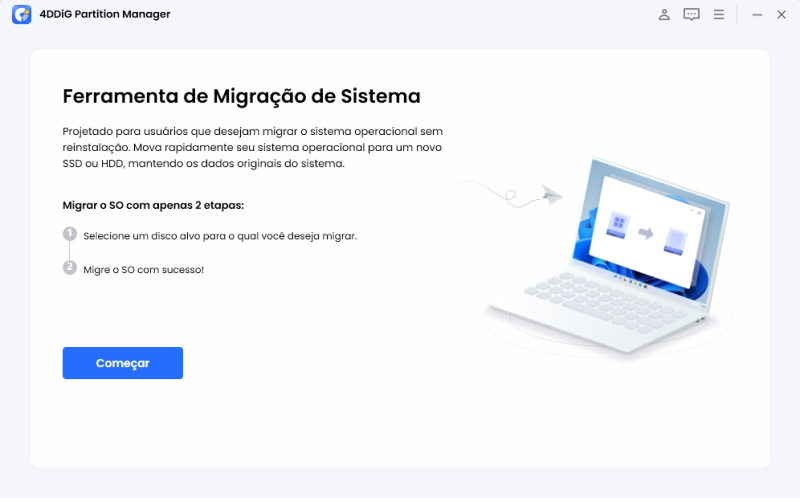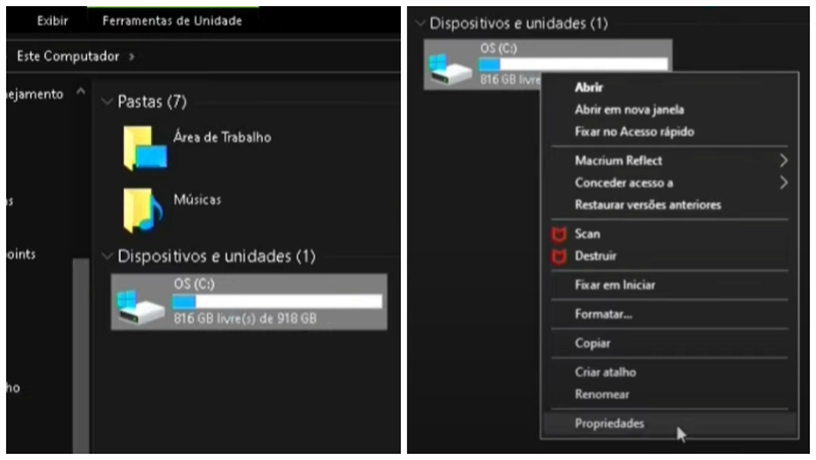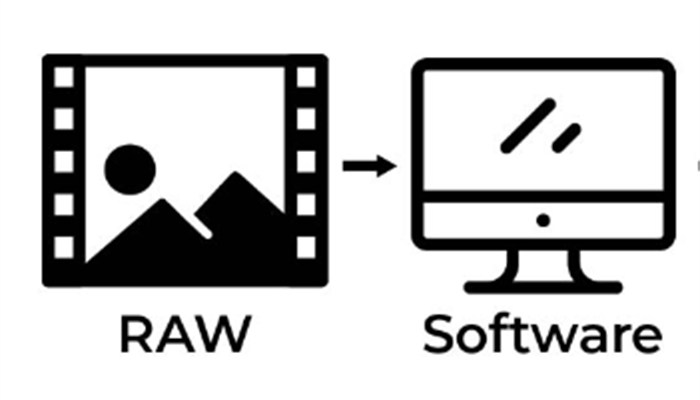Está tendo dificuldades para abrir ou recuperar um arquivo CDR? Este tipo de arquivo, criado pelo software de desenho vetorial CorelDRAW, armazena imagens vetoriais compostas por formas geométricas básicas, ao invés de pixels.
Contudo, diversas razões podem levar ao problema de não conseguir abrir um documento neste formato ou de encontrá-lo corrompido por algum motivo. Assim, se você precisa de ajuda para abrir ou recuperar um arquivo CDR, continue acompanhando o artigo e fique por dentro das melhores soluções para este problema!

- Parte 1: O que é arquivo CDR?
- Parte 2: Como recuperar arquivo CDR?
- Parte 3: Como abrir um arquivo CDR?
O que é arquivo CDR?
Como mencionado, um arquivo CDR armazena imagens vetoriais desenvolvidas a partir de formas geométricas básicas como curvas, polígonos e linhas.
Isso significa que é possível redimensionar as imagens vetoriais sem perda de qualidade, enquanto que as imagens rasterizadas (compostas por pixels) tendem a ficar borradas quando são redimensionadas.
Eles são comumente usados para criar logotipos, gráficos e outros tipos de imagens vetoriais para uso em design gráfico, publicação e outras aplicações.
Via de regra, os arquivos CDR só podem ser abertos e editados com o software CorelDRAW ou outros programas compatíveis.
Como recuperar arquivo CDR?
Se seu problema não é abrir um arquivo CDR e sim recuperar devido a algum erro, exclusão acidental ou falha, existem alguns métodos que você pode testar. Veja a seguir as melhores alternativas!
Verifique se o arquivo foi movido, renomeado ou excluído acidentalmente
Para verificar se o arquivo CDR foi movido, renomeado ou excluído acidentalmente, você pode usar a ferramenta de busca do seu sistema operacional para procurar pelo nome do arquivo.
Veja alguns passos gerais para fazer isso:
- Abra a ferramenta de busca do seu sistema operacional. No Windows, você pode clicar no ícone de pesquisa na barra de tarefas ou pressionar a tecla Windows + S. No Mac, você pode clicar no ícone de lupa na barra de menus ou pressionar a tecla Command + Espaço.
- Digite o nome do arquivo CDR que você está procurando.
- Selecione a opção "Arquivos e pastas" ou "Todos os arquivos" para incluir todos os tipos de arquivos na sua pesquisa.
- Clique em "Pesquisar" ou "Enter" para iniciar a pesquisa.
A ferramenta de busca do seu sistema operacional deverá exibir uma lista de arquivos que correspondem ao nome que você digitou. Verifique se o arquivo CDR que você está procurando está na lista. Se sim, clique no arquivo para abri-lo.
Se você não encontrar o arquivo CDR na lista de resultados, isso pode significar que o arquivo foi movido para outra pasta, renomeado ou excluído acidentalmente. Com os resultados, você poderá mover de volta para o local correto, usar um conversor para recuperar o formato original ou restaurá-los a partir da Lixeira do seu dispositivo.
Verifique se você tem uma cópia de segurança do arquivo
Outra forma de recuperar arquivos CDR é através do backup do arquivo. Caso você faça backups regulares dos seus documentos, você pode recuperá-los a partir da cópia de segurança.
Para isso, verifique se seu sistema operacional realiza cópias de segurança automáticas. Se sim, o arquivo pode estar lá.
Outra maneira de averiguar se há uma cópia de segurança do arquivo, é se você realizou o backup a partir de alguma ferramenta em nuvem ou em uma unidade de armazenamento externa, por exemplo. Assim, acesse o local onde realizou o backup e faça uma busca pelo arquivo CDR.
Use o 4DDiG Windows and Mac Data Recovery para recuperar os arquivos CDR
Outra possibilidade é utilizar um software de recuperação de dados que seja eficiente, seguro e fácil de usar. Para isso, recomendamos o 4DDiG Windows and Mac Data Recovery.
Muitas vezes, a perda de dados se dá por exclusões acidentais ou esvaziamento da Lixeira do seu dispositivo. Se esse for o seu caso, ou qualquer outro cenário levou à perda dos seus documentos, o 4DDiG pode te ajudar a recuperar arquivo CDR com facilidade.
Essa ferramenta é equipada para restaurar arquivos nos mais diversos cenários e em mais de 1000 formatos, que incluem também o CDR do CorelDRAW, arquivo AI do Adobe Illustreator, arquivos PSD do Photoshop.
Além disso, o 4DDiG Windows and Mac Data Recovery é compatível com diversos dispositivos e versões de sistemas operacionais tanto do Mac quanto do Windows, sendo a solução ideal para recuperar arquivos CDR.
Independente do sistema operacional, a recuperação é fácil e contém somente alguns passos:
Faça o download do 4DDiG no seu dispositivo e abra o programa;
Teste GrátisPara PCDownload Seguro
Teste GrátisPara MACDownload Seguro
-
Escolha o disco rígido onde a varredura acontecerá;
![página inicial do 4ddig]()
-
Inicie o processo de varredura e aguarde a conclusão;
![escanear]()
Escolha os arquivos que deseja recuperar e finalize a operação.
![escanear]()
Como abrir um arquivo CDR?
Em geral, para abrir um arquivo CDR, você precisará de um software compatível como o CorelDRAW ou Adobe Illustrator. Caso não tenha um desses programas, você pode baixá-los ou comprá-los.
Tanto no Windows quanto no Mac, o processo de abrir um arquivo CDR é o mesmo usando um software compatível. Basta seguir os passos:
- Abra o software de desenho vetorial (CorelDRAW ou Illustrator).
- Clique em "Arquivo" no menu principal e, em seguida, selecione "Abrir" na lista de opções.
- Na janela "Abrir", navegue até a pasta onde o arquivo CDR está localizado.
- Selecione o arquivo CDR e clique em "Abrir".
O arquivo CDR será aberto no software de desenho vetorial e você poderá visualizá-lo e, possivelmente, editá-lo. No entanto, é fundamental ressaltar que algumas das funcionalidades ou elementos do arquivo CDR poderão não ser compatíveis com outro software e, portanto, podem não ser exibidos ou funcionar corretamente.
Se você não tiver um software como CorelDRAW ou compatível instalado em seu computador e precisar abrir um arquivo CDR de qualquer maneira, algumas opções são usar um conversor de arquivos ou abrir o documento online.
Alguns formatos que você pode converter e tentar abrir com outro software são PDF ou JPG. Contudo, essa opção pode resultar em perda de qualidade ou detalhes do arquivo original, dependendo do conversor de arquivos utilizado.
Algumas opções de visualizador e conversor de arquivos CDR online são:
- Aspose
- Google Drive
- Cloudconvert
- Convertio.co
Vale lembrar que esses visualizadores geralmente não permitem editar o arquivo. Além disso, é recomendado tomar precauções de segurança ao abrir um arquivo CDR online. Como por exemplo, manter seu sistema e o seu navegador atualizados e só usar sites confiáveis.
Você conheceu as melhores soluções para abrir ou recuperar um arquivo CDR sem dificuldades e com precisão. Quer saber mais sobre o 4DDiG Windows and Mac Data Recovery para otimizar esse processo? Então, confira todos os recursos desta solução para Windows e Mac!